

|
导读作为三星的旗舰机型,三星S系列一直有着一些独特的小特色。其中,三星Note3的智能休眠功能是通过机器前置摄像头眼部智能识别技术,实现自动保持屏幕亮度。三星Note3的智能休眠怎么用,打开这项功能,在... 作为三星的旗舰机型,三星S系列一直有着一些独特的小特色。其中,三星Note3的智能休眠功能是通过机器前置摄像头眼部智能识别技术,实现自动保持屏幕亮度。三星Note3的智能休眠怎么用,打开这项功能,在阅读电子书或者浏览网页时,就可以免受黑屏打扰。那么,就随小编一起来看看三星Note3智能休眠功能使用方法吧。 具体操作方法: 1、在待机页面下,点击【应用程序】; 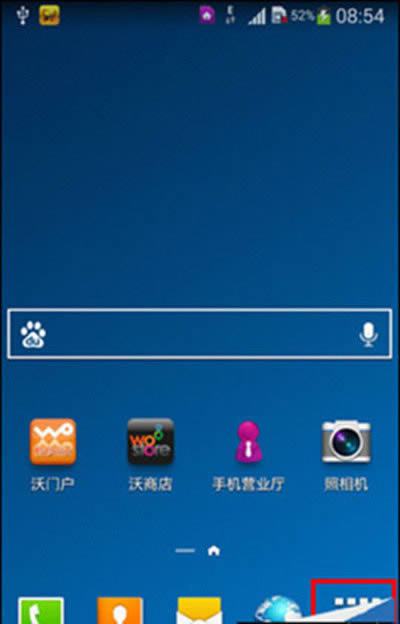 2、点击【设定】; 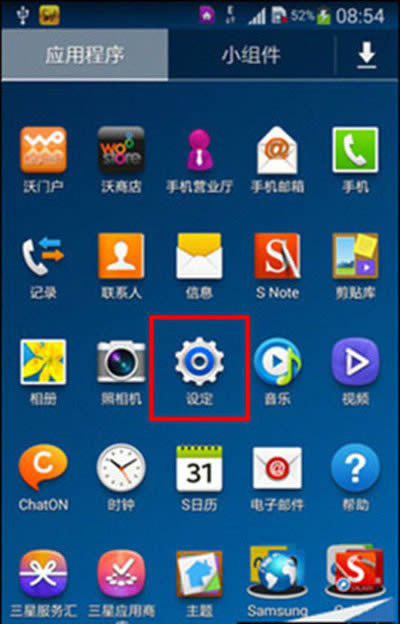 3、点击【控制】,然后选择【智能屏幕】; 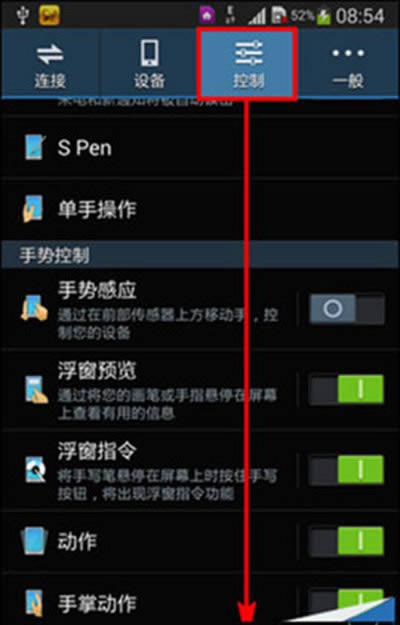 4、勾选【智能休眠】; 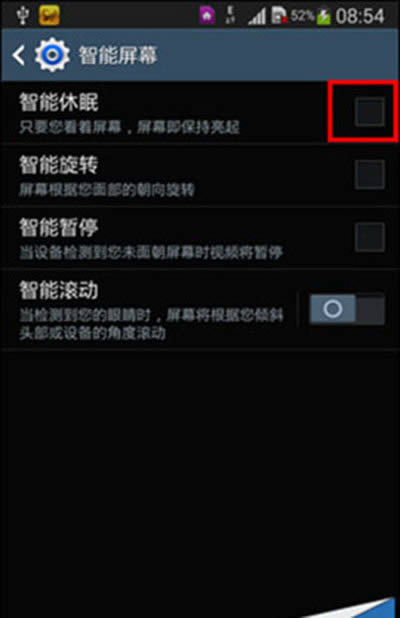 5、屏幕上显示智能休眠使用说明,点击【确定】即可勾选; 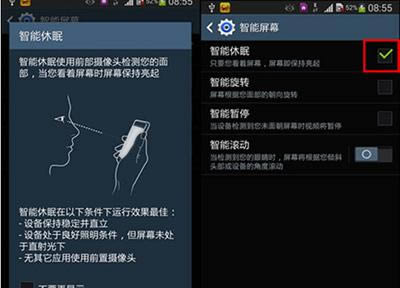 6、同时,屏幕上也会显示“小眼睛”图标(此图标代表智能休眠功能已开启)。 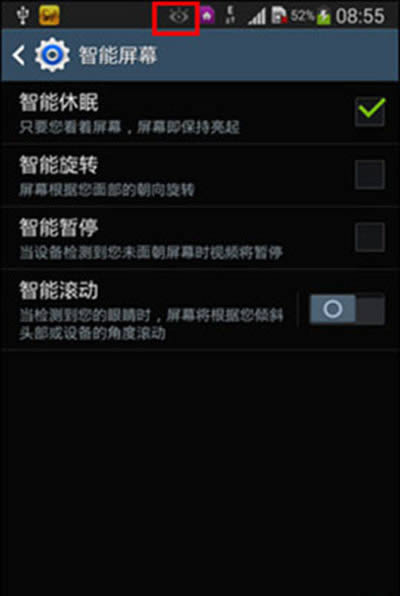 注意: 三星Note3的智能休眠功能在以下情形时可能无法运作: 1. 当前部摄像头不能检测面部和眼睛时。 2. 当光源位于您背后或在暗处使用设备时。 3. 前部摄像头用于应用程序时。 有了这样Note3的智能休眠功能在我们平常使用过程是不是增添了许多方便呢?有三星Note3的朋友赶紧来体验下啊! |
温馨提示:喜欢本站的话,请收藏一下本站!